Ajouter un volume
 Suggérer des modifications
Suggérer des modifications


Vous pouvez créer un volume et l'ajouter à une VM de stockage existante configurée pour le service NFS ou SMB.
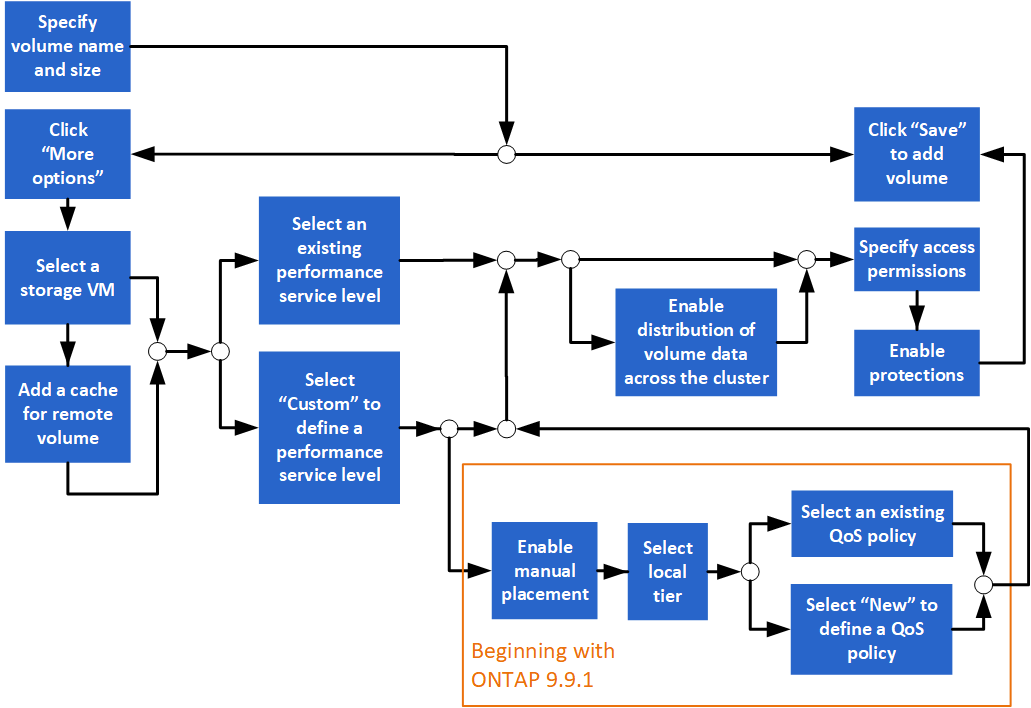
-
Une machine virtuelle de stockage configurée pour le service NFS ou SMB doit exister dans le cluster.
-
Depuis ONTAP 9.13.1, vous pouvez activer l'analyse de la capacité et le suivi des activités par défaut sur les nouveaux volumes. Dans System Manager, vous pouvez gérer les paramètres par défaut au niveau du cluster ou de la VM de stockage. Pour plus d'informations, voir "Activez l'analyse du système de fichiers".
-
Accédez à Storage > volumes.
-
Sélectionnez
 .
. -
Spécifiez un nom et une taille pour le volume.
-
Effectuez l'une des opérations suivantes :
Sélectionnez ce bouton…
Pour effectuer cette action…
Enregistrer
Le volume est créé et ajouté à l'aide des valeurs par défaut du système. Aucune étape supplémentaire n'est requise.
Plus d'options
Passez à la section étape 5 pour définir les spécifications du volume.
-
le nom et la taille du volume s'affichent si vous les avez préalablement spécifiés. Sinon, entrez le nom et la taille.
-
Sélectionnez une machine virtuelle de stockage dans la liste déroulante.
Seules les machines virtuelles de stockage configurées avec le protocole NFS sont répertoriées. Si une seule machine virtuelle de stockage configurée avec le protocole NFS est disponible, le champ Storage VM n'est pas affiché.
-
Pour ajouter un cache pour le volume distant, sélectionnez Ajouter un cache pour le volume distant et spécifiez les valeurs suivantes :
-
Sélectionnez un cluster.
-
Sélectionnez une VM de stockage.
-
Sélectionnez le volume que vous souhaitez être un volume de cache.
-
-
Dans la section stockage et optimisation, spécifiez les valeurs suivantes :
-
La capacité du volume est déjà affichée, mais vous pouvez la modifier.
-
Dans le champ Performance Service Level, sélectionnez un niveau de service :
Lorsque vous sélectionnez ce niveau de service…
Cela se produit…
Un niveau de service existant, tel que « Extreme », « Performance » ou « Value ».
Seuls les niveaux de service valides pour la plateforme système (AFF, FAS ou autres) sont affichés.
Un ou plusieurs niveaux locaux sont automatiquement choisis. Passez à la section Etape 9.
Personnalisées
Passez à la section étape 8c pour définir un nouveau niveau de service.
-
] à partir de ONTAP 9.9.1, vous pouvez utiliser System Manager pour sélectionner manuellement le niveau local sur lequel vous souhaitez placer le volume que vous créez (si vous avez sélectionné le niveau de service « personnalisé »).
Cette option n'est pas disponible si vous sélectionnez Ajouter comme cache pour un volume distant ou distribuer les données de volume sur le cluster (voir ci-dessous).
Quand vous faites ce choix…
Procédez comme suit…
Placement manuel
Le positionnement manuel est activé. La sélection distribuer les données de volume sur le cluster est désactivée (voir ci-dessous). Passez à la section Etape 8d pour terminer le processus.
Pas de sélection
Le positionnement manuel n'est pas activé. Le niveau local est automatiquement sélectionné. Passez à la section Etape 9.
-
-
dans la section Options d'optimisation, déterminez si vous souhaitez distribuer les données de volume à travers le cluster :
Quand vous faites ce choix…
Cela se produit…
Distribuer les données de volume à travers le cluster
Le volume que vous ajoutez devient un volume FlexGroup. Cette option n'est pas disponible si vous avez précédemment sélectionné placement manuel.
Pas de sélection
Le volume que vous ajoutez devient par défaut un volume FlexVol.
-
Dans la section autorisations d'accès, spécifiez les autorisations d'accès pour les protocoles pour lesquels le volume est configuré.
Depuis ONTAP 9.11.1, le nouveau volume ne peut pas être partagé par défaut. Vous pouvez spécifier les autorisations d'accès par défaut en vous assurant que les cases à cocher suivantes sont cochées :
-
Exporter via NGS : Crée le volume avec le
defaultpolitique d'exportation qui accorde aux utilisateurs un accès complet aux données. -
Partager via SMB/CIFS : crée un partage avec un nom généré automatiquement, que vous pouvez modifier. L'accès est accordé à
Everyone. Vous pouvez également spécifier le niveau d'autorisation.
-
-
Dans la section protection, spécifiez les protections du volume.
-
À partir d' ONTAP 9.12.1, vous pouvez sélectionner Activer l'instantané (local) et choisir une stratégie d'instantané plutôt que d'utiliser la stratégie par défaut.
-
Si vous sélectionnez Activer SnapMirror (local ou distant), spécifiez la stratégie de protection et les paramètres du cluster de destination dans les listes déroulantes.
-
-
Sélectionnez Enregistrer.
Le volume est créé et ajouté au cluster et à la machine virtuelle de stockage.
Vous pouvez également enregistrer les spécifications de ce volume dans un PlayBook Ansible. Pour plus d'informations, consultez la page "Utilisez les manuels de vente Ansible pour ajouter ou modifier des volumes ou des LUN".



